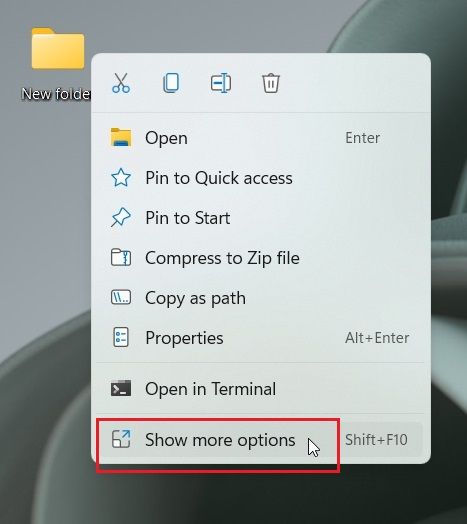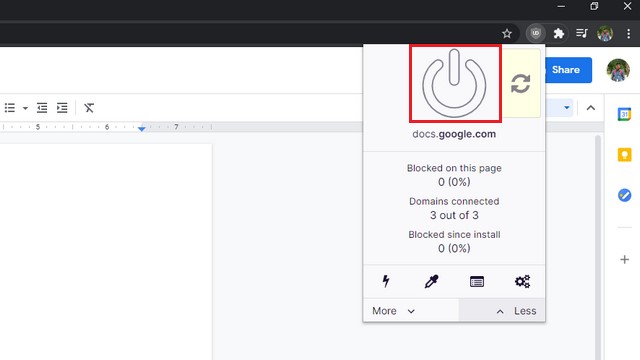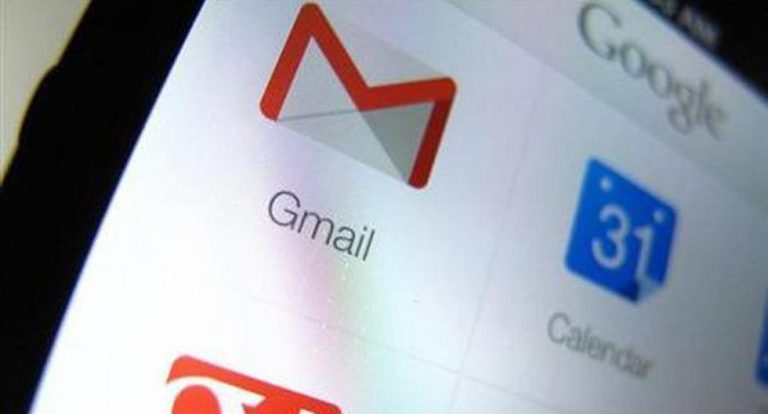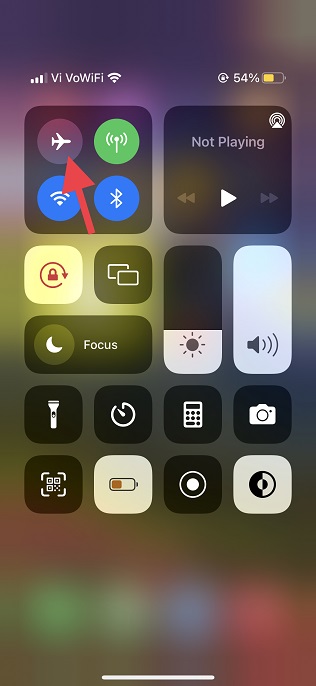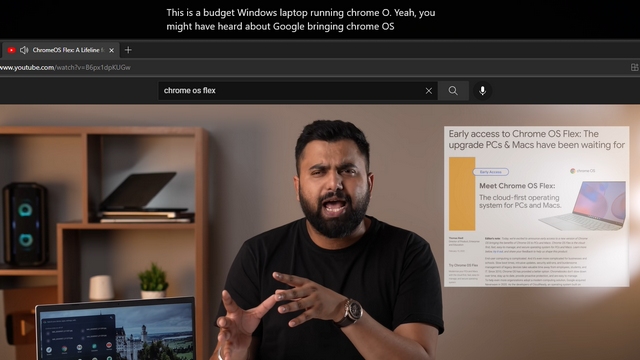Это бесплатное приложение точно сообщает, почему на вашем компьютере не работает Windows 11
Положив конец непрекращающимся слухам, Microsoft наконец-то представила свою настольную операционную систему следующего поколения – Windows 11. Эта версия Windows предлагает полностью новый пользовательский интерфейс, центральную панель задач, обновленное меню «Пуск», поддержку приложений Android и многое другое. Хотя мы ожидали, что компания выпустит предварительную сборку сразу после мероприятия, у Microsoft были другие планы.
Гигант из Редмонда выпустил официальные системные требования Windows 11 и инструмент проверки работоспособности ПК, чтобы пользователи могли проверить, получат ли они обновление Windows 11 или нет. И что ж, если вы использовали приложение PC Health Check, вы знаете, что оно скудно и глючно. Это не объясняет, почему вы видите ошибку «Этот компьютер не запускает Windows 11» и как ее исправить. Не волнуйтесь! Бесплатное приложение с открытым исходным кодом WhyNotWin11 придет вам на помощь и точно расскажет, почему ваш компьютер не может обновиться до Windows 11. Итак, без лишних слов, давайте погрузимся.
Узнайте, почему ваш компьютер не может обновиться до Windows 11
Прежде чем мы объясним, как загрузить и использовать это стороннее приложение, чтобы проверить, почему ваш компьютер не может работать с Windows 11, давайте быстро взглянем на категории, включая SecureBoot, TPM и совместимый ЦП, которые приложение проверяет на вашем компьютере. компьютер.
Какие категории проверяет приложение WhyNotWin11
Проверки твердых полов
Программы для Windows, мобильные приложения, игры - ВСЁ БЕСПЛАТНО, в нашем закрытом телеграмм канале - Подписывайтесь:)
- Количество ядер (ЦП)> = 2
- Частота процессора> = 1 ГГц
- Архитектура ЦП = 64-разрядная (Windows 11 не поддерживает 32-разрядные процессоры)
- Установлено ОЗУ> = 4 ГБ
- Доступное хранилище> = 64 ГБ
- Безопасная загрузка
Проверка мягкого пола Другие категории
- DirectX 12
- WDDM 2
- Метод загрузки
- Тип раздела диска
Как использовать приложение WhyNotWin11, чтобы узнать, почему на вашем компьютере не работает Windows 11
1. Сначала перейдите на эта страница Github и загрузите инструмент WhyNotWin11 на свой ПК с Windows 10.
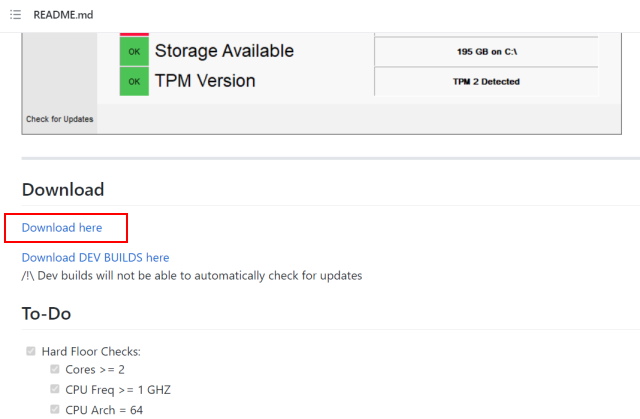
2. Теперь, поскольку приложение не подписано, Microsoft заблокирует загрузку, если вы используете браузер Edge. Вы увидите ошибку «WhyNotWin11.exe заблокирован, поскольку это может нанести вред вашему устройству». Но не волнуйтесь. Это не повредит вашему компьютеру, и вы можете обойти его.
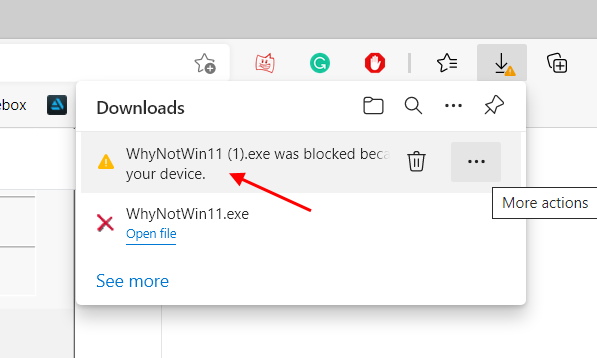
Примечание. Если вы используете Google Chrome или любой другой браузер в Windows 10, приложение загрузится сразу. Но SmartScreen защитника Microsoft заблокирует запуск приложения при открытии EXE-файла. Вы увидите сообщение «Windows защитила ваш компьютер», где вам нужно нажать «Подробнее -> Все равно запустить», чтобы использовать инструмент WhyNotWin11.
3. Что касается пользователей Edge, наведите указатель мыши на сообщение об ошибке в разделе «Загрузки» и щелкните значок меню с тремя точками. Затем нажмите «Сохранить» во всплывающем меню.
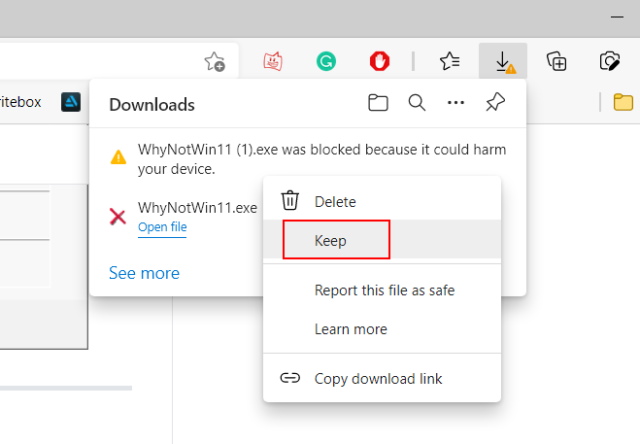
4. Затем во всплывающем меню «Это приложение может нанести вред вашему устройству» нажмите «Показать еще», а затем «Все равно оставить», чтобы загрузить инструмент.
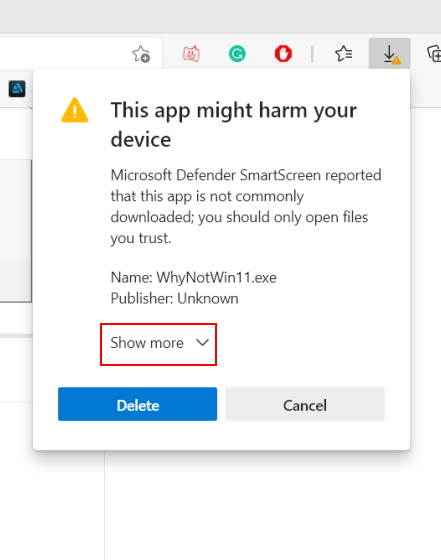
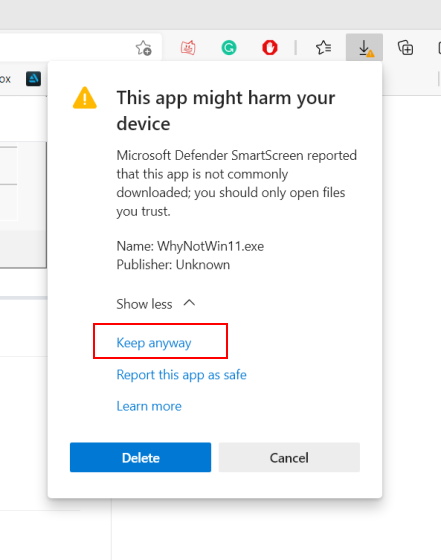
5. Теперь дважды щелкните файл WhyNotWin11.exe, чтобы проверить совместимость вашего ПК с Windows 11. Средству потребуется несколько минут для выполнения проверки, так что наберитесь терпения и дождитесь результатов. Как вы можете видеть на изображении ниже, мой ноутбук Xiaomi Mi подходит для обновления Windows 11:
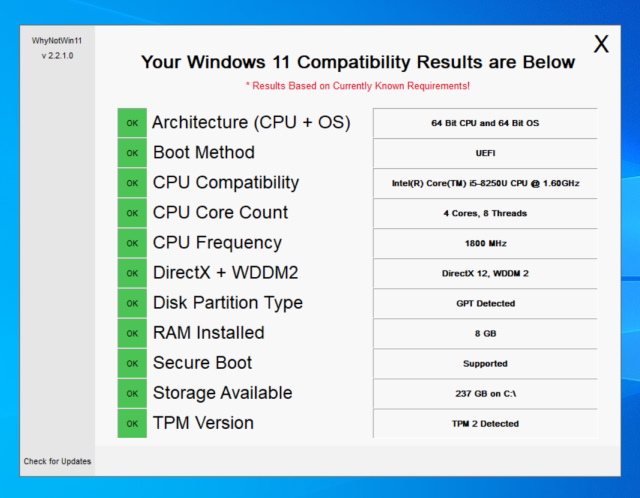
Идеальное решение для ошибки «Этот компьютер не может запустить Windows 11»!
Так что да, если вы использовали официальное приложение Microsoft PC Health Check и столкнулись с ошибкой «Этот компьютер не может запустить Windows 11», это приложение с открытым исходным кодом точно скажет вам, что не соответствует системным требованиям Windows 11 на вашем компьютере. ПК. Если вы обнаружите, что TPM или SecureBoot являются корнем проблемы, мы объяснили, как включить их, в этом замечательном руководстве, чтобы исправить ошибку «Этот компьютер не может запустить Windows 11». В настоящее время мы работаем над подробным объяснением того, что такое TPM и как его включить, поэтому следите за обновлениями. А пока сообщите нам, совместим ли ваш компьютер с Windows 11, в разделе комментариев. Также поделитесь своими мыслями о новых изменениях в дизайне Windows 11 и поддержке приложений Android.